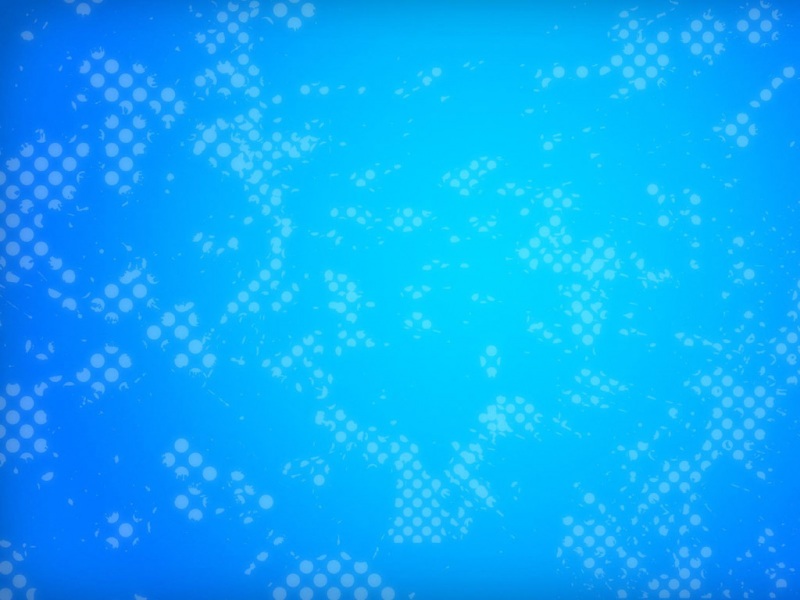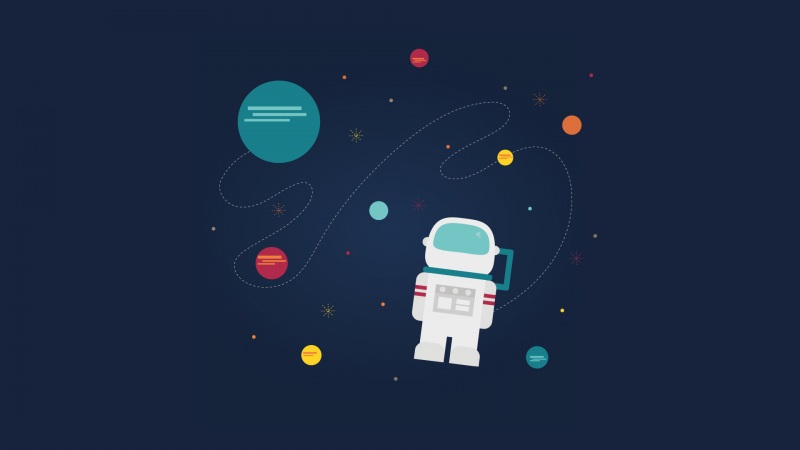WPF 4 日历控件(Calendar) 原文:WPF 4 日历控件(Calendar)
在之前我已经写过两篇关于WPF 4 任务栏(Taskbar)相关的特性。相信自从VS Beta 版放出后,WPF 的粉丝们肯定在第一时间了解了WPF 4 的一些新控件及新功能。赶在明天Visual Studio 正式版发布前,我先来介绍一下WPF 4 中日历控件的一些功能及属性,就作为明天发布会的热身准备吧。
创建日历控件
在WPF ToolKit 中其实日历控件早已存在,对于WPF 4 中的日历控件创建起来也很简单:1. 可以直接从Toolbox 中将Calendar 拖到设计窗口;2. 或直接在XAML 中写入<Calendar>代码。
<Window x:Class="WpfControlTest.MainWindow"xmlns="/winfx//xaml/presentation"xmlns:x="/winfx//xaml"Title="MainWindow" Height="350" Width="525"><Grid><Calendar Margin="0,50,0,0" Name="calendarCtl"/></Grid></Window>
DisplayMode 属性
DisplayMode 用来调整日历显示模式,分为Month、Year和Decade三种(如下表),默认情况下为Month 模式。
<Calendar Margin="0,50,0,0" Name="calendarCtl" DisplayMode="Month"/>
设置这三种模式后其效果分别如下图所示:
SelectionMode 属性
SelectionMode 属性可以调整选择日期的方式:None、SingleDate、SingleRange、MultipleRange,下面逐一看下对日期选择到底有什么影响。
1. None:看到这个词肯定是不能选择日期的意思了~
2. SingleDate:只可以选择唯一日期。如图所示,只能选择像4.12 这样的单一且唯一的日期。
<Calendar Margin="0,50,0,0" Name="calendarCtl" DisplayMode="Month" SelectionMode="SingleDate"/>
3. SingleRange:选择一组日期范围。如图所示,可以通过在日历中拖动鼠标选择一组从4.19~4.25 的日期范围,或通过Shift 键并用鼠标选择起始和结束两个日期。
<Calendar Margin="0,50,0,0" Name="calendarCtl" DisplayMode="Month" SelectionMode="SingleRange"/>
4. MultipleRange:可以选择多组连续的日期范围。如图所示,通过Ctrl 键和鼠标拖动选择多组日期范围。
<Calendar Margin="0,50,0,0" Name="calendarCtl" DisplayMode="Month" SelectionMode="MultipleRange"/>
BlackoutDates 属性
BlackoutDates 属性用来定义一些不可以选择的日期项,通过下面XAML 代码我们定义了一些不能选择的日期:
<Calendar Margin="0,50,0,0" Name="calendarCtl" DisplayMode="Month"><Calendar.BlackoutDates><CalendarDateRange Start="/4/1" End="/4/3"/><CalendarDateRange Start="/4/14" End="/4/18"/><CalendarDateRange Start="/4/27" End="/4/27"/></Calendar.BlackoutDates></Calendar>
从下图可以看到,BlackoutDates 中定义的日期在日历中呈现打叉状态:
DisplayDateStart 与 DisplayDateEnd 属性
这两个属性组合使用可以圈定一个日期范围,范围外的日期将不显示在日历中。假设我们只显示4.10~4.20:
<Calendar Margin="0,50,0,0" Name="calendarCtl" DisplayMode="Month" DisplayDateStart="/4/10"DisplayDateEnd="/4/20">
IsTodayHighlighted 属性
调整是否高亮当天日期,默认为True。
<Calendar Margin="0,50,0,0" Name="calendarCtl" DisplayMode="Month" IsTodayHighlighted="False"/>
FirstDayOfWeek 属性
默认情况下日历每周的第一天为周日,可以通过FirstDayOfWeek 随意修改。例如改为周一:
<Calendar Margin="0,50,0,0" Name="calendarCtl" DisplayMode="Month" FirstDayOfWeek="Monday"/>
FlowDirection 属性
调整日历的日期显示顺序:LeftToRight、RightToLeft,默认为LeftToRight。将其颠倒一下:
<Calendar Margin="0,50,0,0" Name="calendarCtl" DisplayMode="Month" FlowDirection="RightToLeft"/>
日期按键样式
我们可以通过CalendarDayButtonStyle 为日期按键自定义样式:
<Window x:Class="WpfControlTest.MainWindow"xmlns="/winfx//xaml/presentation"xmlns:x="/winfx//xaml"Title="MainWindow" Height="350" Width="525"><Window.Resources><Style TargetType="CalendarDayButton" x:Key="CalendarDayBtnStyle"><Setter Property="Background"><Setter.Value><LinearGradientBrush StartPoint="0,0" EndPoint="1,1"><GradientStop Color="White" Offset="0"/><GradientStop Color="Green" Offset="1"/></LinearGradientBrush></Setter.Value></Setter></Style></Window.Resources><Grid><Calendar Margin="0,50,0,0" Name="calendarCtl" DisplayMode="Month" CalendarDayButtonStyle="{StaticResource CalendarDayBtnStyle}"/></Grid></Window>
最后期待Visual Studio 发布盛会
posted on -08-08 14:31 NET未来之路 阅读(...) 评论(...) 编辑 收藏